本文主要是介绍视频怎么转化为mp3,5种高效方法任选,希望对大家解决编程问题提供一定的参考价值,需要的开发者们随着小编来一起学习吧!
视频怎么转化为mp3呢?想必这是我们工作过程中经常遇见的问题。众所周知,MP3格式是一种常见的音频格式,支持多种音频播放器和设备。通过将视频转换为MP3格式,用户可以方便地将视频的音频部分提取出来,保存为与视频大小不同的单独的音频文件。这对于需要仅使用视频的音频部分的用户非常有用,例如需要制作音频节目或电台、需要添加背景音乐到视频中等情况。其次,将视频转换为MP3还可以减少文件大小。视频文件通常比音频文件更大,因为它们包含视频和音频两个部分。如果只需要使用视频的音频部分,那么将其转换为MP3格式可以减小存储空间和传输带宽的占用。最后,将视频文件转换为MP3格式还可以方便进行后续的音频编辑和处理。通过转换为MP3格式,用户可以使用更多的音频编辑和处理工具,对音频进行剪辑、混音、特效添加等操作,从而满足不同的需求。
综上所述,将视频文件转换为MP3格式在一些场景中是非常必要的。通过转换,可以方便地提取视频中的音频部分或减小文件大小,也可以进行更多的后续处理和编辑。我们可以根据下文中的图文步骤及时学习和掌握转换方法,提高文件格式转换的效率。

方法一:借助【优速视频处理大师】视频转mp3
步骤1、先需要将软件工具“优速视频处理大师”下载安装到电脑上,上面分享了工具下载地址,还可以在百度中搜索进行下载,然后打开软件,在功能栏中选择【视频转音频】选项,这个功能支持20多种格式视频转换成mp3音频。
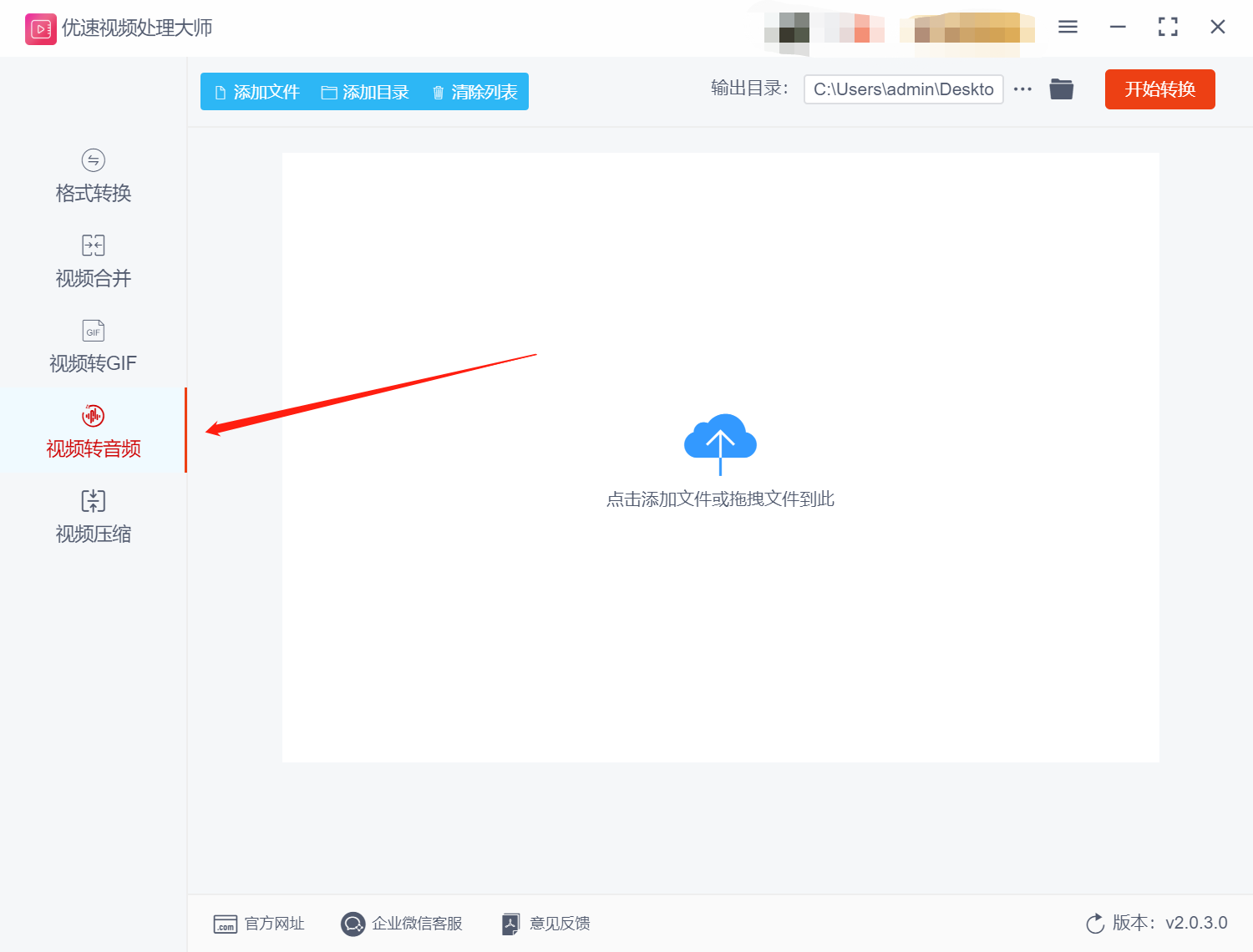
步骤2、点击【添加文件】按钮,将视频文件上传到软件中;接着在右侧的格式下拉框中,将要转换的音频文件格式选择成为“MP3”。
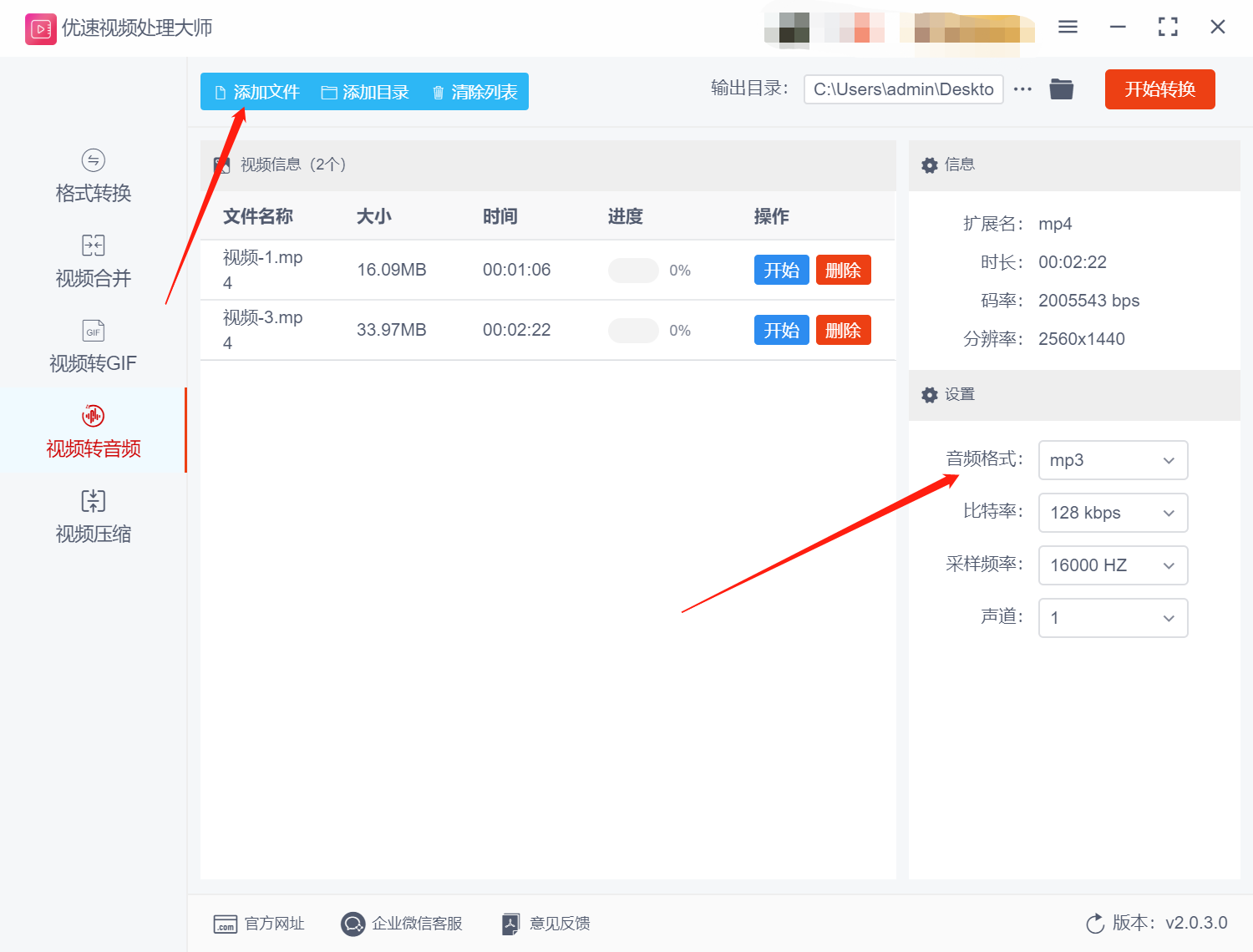
步骤3、最后再设置输出目录文件夹,用来保存转换好MP3文件。点击【开始转换】按钮,就可以启动软件的转换程序了,当转换完成后会自动弹出输出文件夹,此时用户就可以看到已经转换好的MP3文件了。
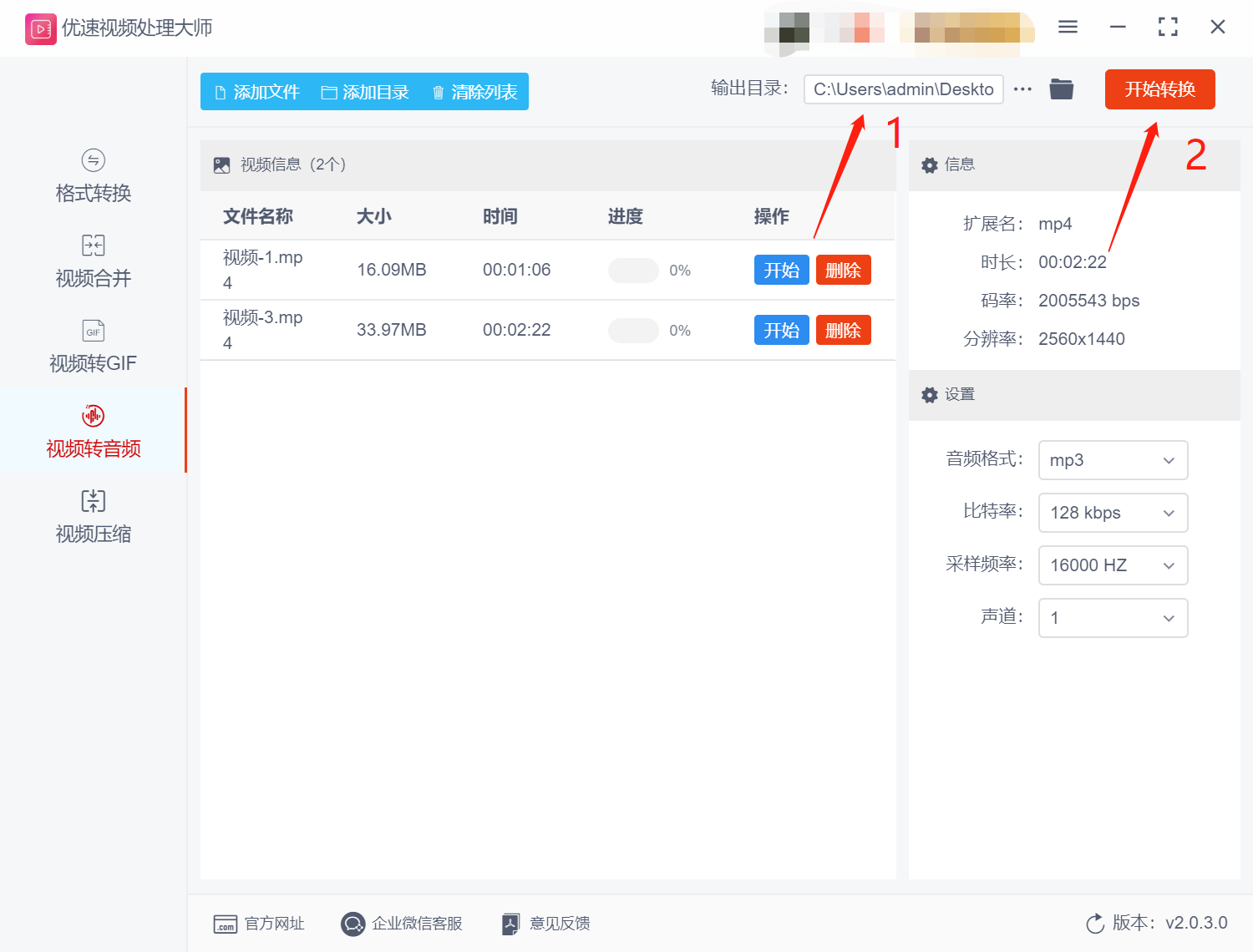
步骤4、如图所示,我们成功的将2个视频转成了mp3音频,也就是说我们成功的将2个视频全部成了mp3文件。
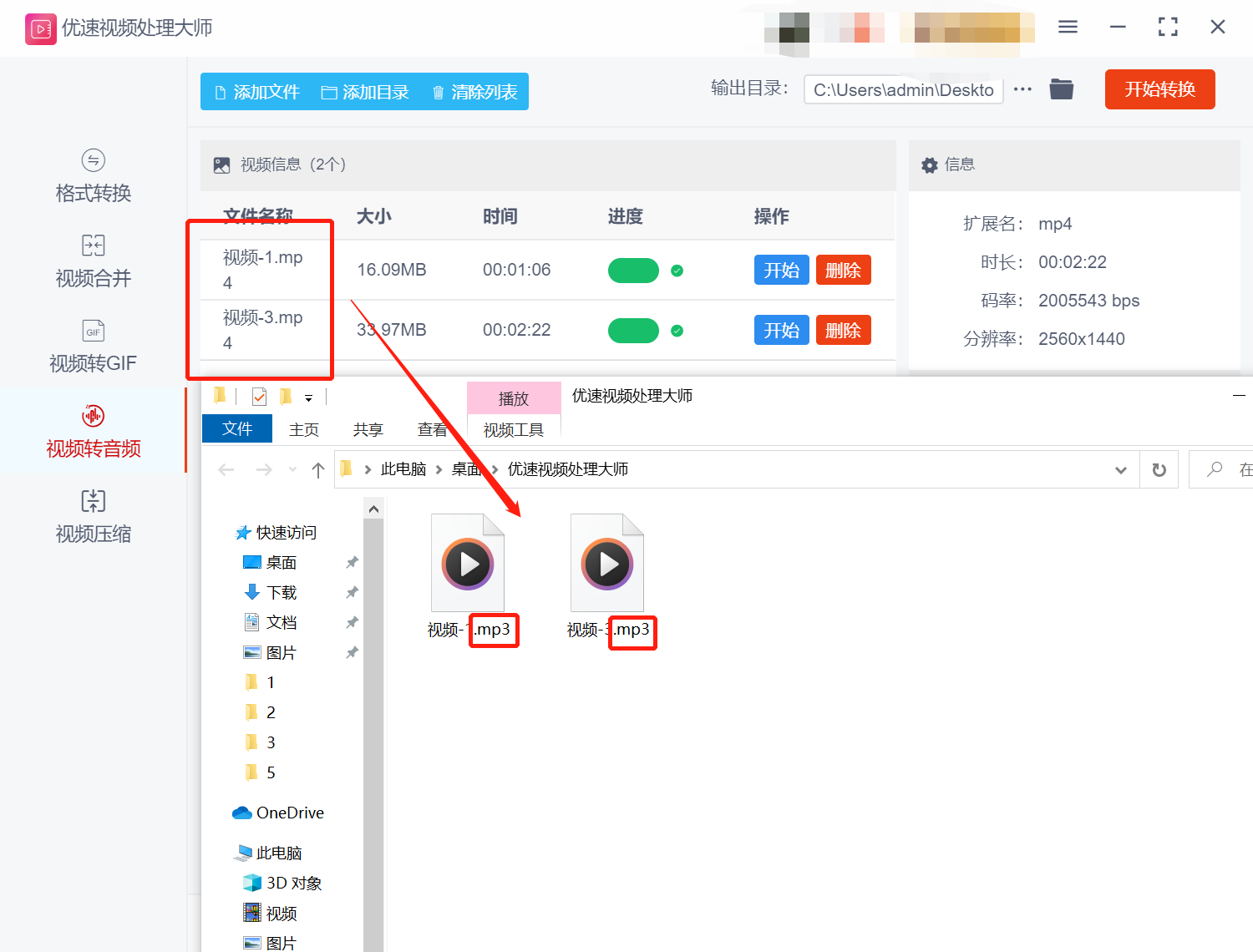
方法二,使用【优速音频处理器】视频转mp3
【优速音频处理器】是专业的音频批量处理工具,一共有6大功能,其中“格式转换”功能就能将视频转化为mp3,下面就一起来学习吧。
步骤1,打开电脑上提前安装的“优速音频处理器”,进入到首页我们看到左侧的功能列表,点击【格式转换】功能选项。

步骤2,点击【添加文件】按键,在跳出的文件选择框中,找到需要转换为mp3的视频,点击“打开”后全部上传到工具中。上传完成,我们可以看到工具中间的文件列表。随后在右侧设置输出格式为“mp3”,其他另外2个参数我们可以根据情况自行设置
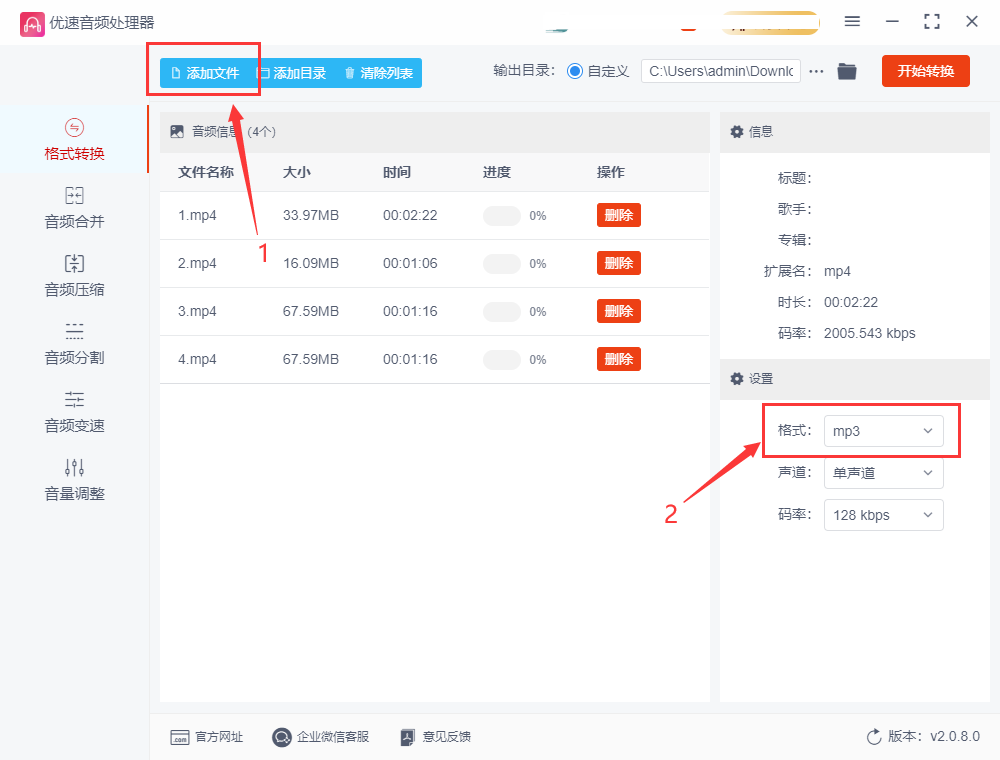
步骤3,最后点击【开始转换】按钮,工具开始将视频转化为mp3,等到转换结束后软件会自动打开输出文件夹。查看输出文件夹,我们看到上传的视频转化为mp3都全部成功了。试着播放,也没有问题,十分好用。

方法三:Compresso在线转换工具
步骤1,有很多在线工具可以选择,本次安利Compresso在线转换工具。打开这个工具,主页面点击“选择文件”,点击后电脑找到需要转换的视频,全部上传到工具,但是首次限制3个文件,超过要升级。
步骤2,文件上传后,中间将设置转换后格式,我们选择“MP3”,然后点击“转换”我们需要耐心等待一下下啦,因为在线工具的速度比较慢。转换完成我们看到下载按钮,然后再保存到电脑。

方法四:使用云朵办公软件进行转换
步骤1,打开云朵办公软件,先找到并点击“音频处理”,再选择“视频提取音频”功能,才能将视频转化为mp3。
步骤2,点击“添加文件”将要转换的视频上传,上传好了进行必要的设置,输出格式MP3和输出目录文件夹地址。最后,点击【开始处理】右下角的蓝色按钮以启动视频转mp3程序,完成后我们就看到转换好的文件了。
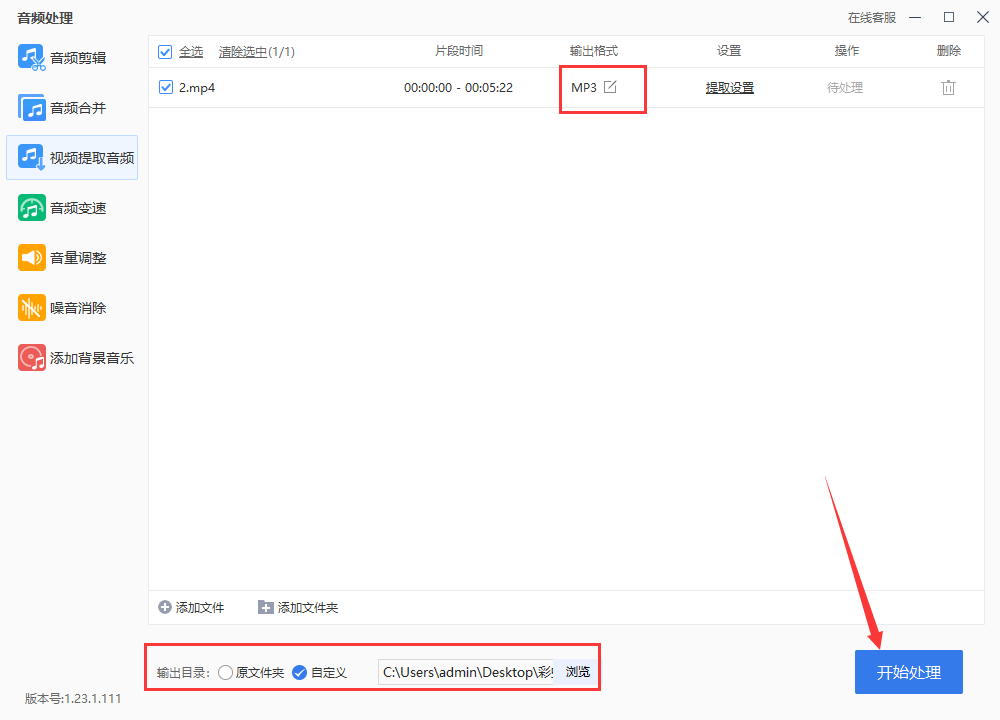
方法五:PR提取视频里音频
视频转化为mp3,其实我们换种思路也就是将视频里面的音频提取出来,保存为MP3格式,正好PR可以完成这项工作,下面就是步骤:
步骤1,打开PR工具,将视频上传到页面,然后在左上角的功能栏找到并点击【文件】-【导出】-【媒体】。
步骤2,在此时跳出的页面进行设置,将格式设置为MP3,其他参数不动,最后点击【导出】,那么工具自动将视频转化为mp3。
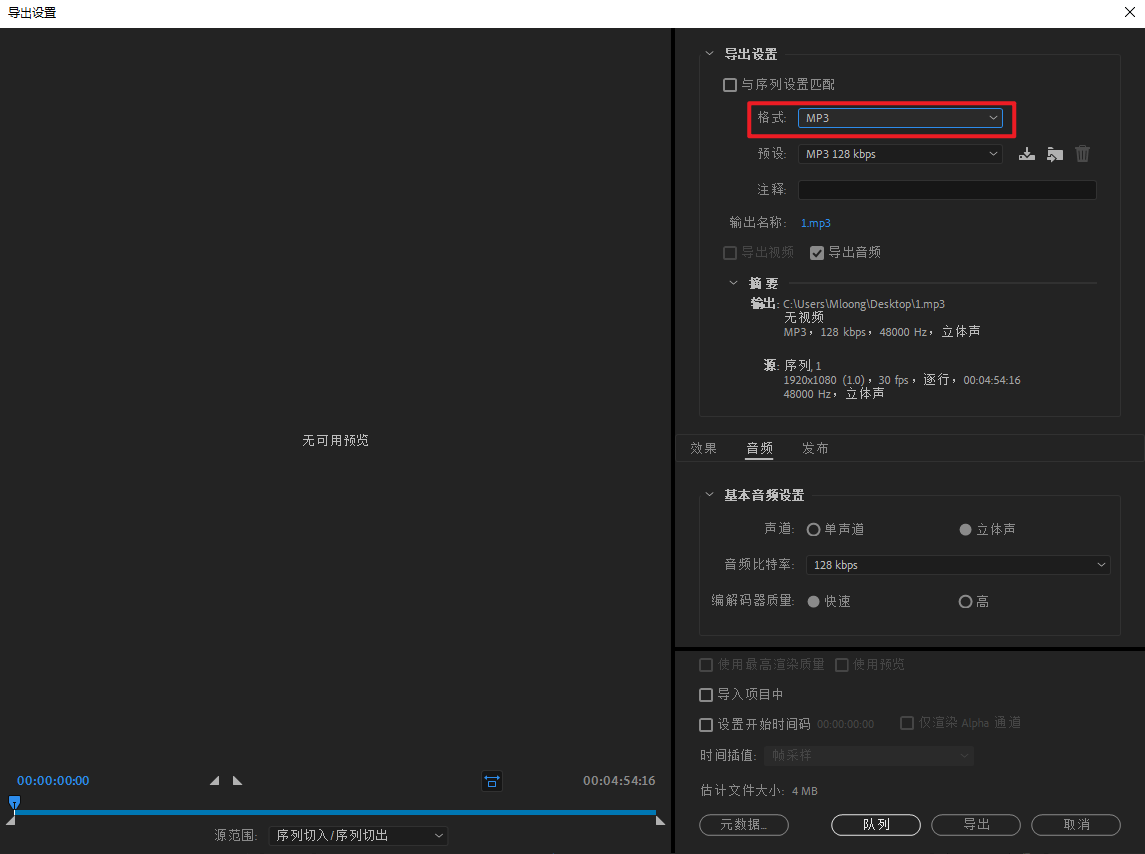
视频转换为MP3是一项重要的转换工作,一方面,提取视频中的音频部分转换为MP3格式,方便使用和分享;另一方面,将视频文件转换为MP3格式还可以减少文件大小,方便存储和传输。此外,转换为MP3格式还能够使用更多的音频编辑和处理工具,对音频进行剪辑、混音、特效添加等操作,满足不同的需求。所以说,我们可以借助上文提到的专业的转换工具优速视频处理大师,实现对视频的高效处理。
这篇关于视频怎么转化为mp3,5种高效方法任选的文章就介绍到这儿,希望我们推荐的文章对编程师们有所帮助!






